データを Confluent Cloud および Snowflake と統合する
Confluent は、強力なデータ統合機能を提供する Apache Kafka 互換のストリーミング データ プラットフォームです。このプラットフォームでは、ノンストップのリアルタイム ストリーミング データにアクセス、保存、管理できます。
TiDB v6.1.0 以降、TiCDC は、Avro 形式での Confluent への増分データのレプリケートをサポートします。このドキュメントでは、 TiCDC使用して TiDB 増分データを Confluent にレプリケートし、さらに Confluent Cloud 経由でデータを Snowflake、ksqlDB、SQL Server にレプリケートする方法を紹介します。この文書の構成は次のとおりです。
- TiCDC を含む TiDB クラスターを迅速にデプロイします。
- TiDB から Confluent Cloud にデータをレプリケートする変更フィードを作成します。
- Confluent Cloud から Snowflake、ksqlDB、SQL Server にデータをレプリケートするコネクタを作成します。
- go-tpc を使用して TiDB にデータを書き込み、Snowflake、ksqlDB、および SQL Server でのデータの変更を観察します。
前述の手順はラボ環境で実行されます。これらの手順を参照して、本番環境にクラスターをデプロイすることもできます。
増分データを Confluent Cloud にレプリケートする
ステップ 1. 環境をセットアップする
TiCDC を含む TiDB クラスターをデプロイ。
ラボまたはテスト環境では、 TiUP Playground を使用して、TiCDC が組み込まれた TiDB クラスターを迅速にデプロイできます。
tiup playground --host 0.0.0.0 --db 1 --pd 1 --kv 1 --tiflash 0 --ticdc 1 # View cluster status tiup statusTiUPがまだインストールされていない場合は、 TiUPをインストールするを参照してください。本番環境では、 TiCDCのデプロイ手順に従って TiCDC をデプロイできます。
Confluent Cloud を登録し、Confluent クラスターを作成します。
基本クラスターを作成し、インターネット経由でアクセスできるようにします。詳細はConfluent クラウドのクイック スタートを参照してください。
ステップ 2. アクセスキーペアを作成する
クラスター API キーを作成します。
合流クラウドにサインインします。 [データ統合] > [API キー] > [**キーの作成]を選択します。表示される[API キーのスコープの選択]ページで、 [グローバル アクセス]**を選択します。
作成後、以下に示すようにキー ペア ファイルが生成されます。
=== Confluent Cloud API key: xxx-xxxxx === API key: L5WWA4GK4NAT2EQV API secret: xxxxxxxxxxxxxxxxxxxxxxxxxxxxxxxxxxxx Bootstrap server: xxx-xxxxx.ap-east-1.aws.confluent.cloud:9092スキーマ レジストリ エンドポイントを記録します。
Confluent Cloud コンソールで、 [スキーマ レジストリ] > [API エンドポイント]を選択します。スキーマ レジストリ エンドポイントを記録します。以下は例です。
https://yyy-yyyyy.us-east-2.aws.confluent.cloudスキーマ レジストリ API キーを作成します。
Confluent Cloud コンソールで、 [スキーマ レジストリ] > [API 認証情報]を選択します。 [編集]をクリックし、 [キーの作成] をクリックします。
作成後、以下に示すようにキー ペア ファイルが生成されます。
=== Confluent Cloud API key: yyy-yyyyy === API key: 7NBH2CAFM2LMGTH7 API secret: xxxxxxxxxxxxxxxxxxxxxxxxxxxxxxxxxxxxこの手順は、Confluent CLI を使用して実行することもできます。詳細はConfluent CLI を Confluent クラウドクラスタに接続するを参照してください。
ステップ 3. Kafka チェンジフィードを作成する
チェンジフィード構成ファイルを作成します。
Avro および Confluent Connector の要求に応じて、各テーブルの増分データは独立したトピックに送信され、主キー値に基づいてイベントごとにパーティションがディスパッチされる必要があります。したがって、次の内容で変更フィード構成ファイル
changefeed.confを作成する必要があります。[sink] dispatchers = [ {matcher = ['*.*'], topic = "tidb_{schema}_{table}", partition="index-value"}, ]設定ファイルの
dispatchersの詳細については、 Kafka シンクのトピックおよびパーティション ディスパッチャーのルールをカスタマイズするを参照してください。変更フィードを作成して増分データを Confluent Cloud にレプリケートします。
tiup ctl:v<CLUSTER_VERSION> cdc changefeed create --server="http://127.0.0.1:8300" --sink-uri="kafka://<broker_endpoint>/ticdc-meta?protocol=avro&replication-factor=3&enable-tls=true&auto-create-topic=true&sasl-mechanism=plain&sasl-user=<broker_api_key>&sasl-password=<broker_api_secret>" --schema-registry="https://<schema_registry_api_key>:<schema_registry_api_secret>@<schema_registry_endpoint>" --changefeed-id="confluent-changefeed" --config changefeed.conf次のフィールドの値を、 ステップ 2. アクセスキーペアを作成するで作成または記録された値に置き換える必要があります。
<broker_endpoint><broker_api_key><broker_api_secret><schema_registry_api_key><schema_registry_api_secret><schema_registry_endpoint>
値を置き換える前に、 HTML URL エンコーディングのリファレンスに基づいて
<schema_registry_api_secret>をエンコードする必要があることに注意してください。前述のフィールドをすべて置き換えると、構成ファイルは次のようになります。tiup ctl:v<CLUSTER_VERSION> cdc changefeed create --server="http://127.0.0.1:8300" --sink-uri="kafka://xxx-xxxxx.ap-east-1.aws.confluent.cloud:9092/ticdc-meta?protocol=avro&replication-factor=3&enable-tls=true&auto-create-topic=true&sasl-mechanism=plain&sasl-user=L5WWA4GK4NAT2EQV&sasl-password=xxxxxxxxxxxxxxxxxxxxxxxxxxxxxxxxxx" --schema-registry="https://7NBH2CAFM2LMGTH7:xxxxxxxxxxxxxxxxxx@yyy-yyyyy.us-east-2.aws.confluent.cloud" --changefeed-id="confluent-changefeed" --config changefeed.confコマンドを実行して変更フィードを作成します。
チェンジフィードが正常に作成されると、以下に示すように、チェンジフィード ID などのチェンジフィード情報が表示されます。
Create changefeed successfully! ID: confluent-changefeed Info: {... changfeed info json struct ...}コマンドの実行後に結果が返されない場合は、コマンドを実行したサーバーと Confluent Cloud の間のネットワーク接続を確認してください。詳細はConfluent Cloud への接続をテストするを参照してください。
変更フィードを作成した後、次のコマンドを実行して変更フィードのステータスを確認します。
tiup ctl:v<CLUSTER_VERSION> cdc changefeed list --server="http://127.0.0.1:8300"チェンジフィードを管理するには、 TiCDC 変更フィードの管理を参照してください。
ステップ 4. データを書き込んで変更ログを生成する
前述の手順が完了すると、TiCDC は TiDB クラスター内の増分データの変更ログを Confluent Cloud に送信します。このセクションでは、TiDB にデータを書き込んで変更ログを生成する方法について説明します。
サービスのワークロードをシミュレートします。
ラボ環境で変更ログを生成するには、go-tpc を使用してデータを TiDB クラスターに書き込むことができます。具体的には、次のコマンドを実行して、TiDB クラスターにデータベース
tpccを作成します。次に、 TiUPベンチを使用して、この新しいデータベースにデータを書き込みます。tiup bench tpcc -H 127.0.0.1 -P 4000 -D tpcc --warehouses 4 prepare tiup bench tpcc -H 127.0.0.1 -P 4000 -D tpcc --warehouses 4 run --time 300sgo-tpc の詳細については、 TiDB で TPC-C テストを実行する方法を参照してください。
Confluent Cloud でデータを観察します。
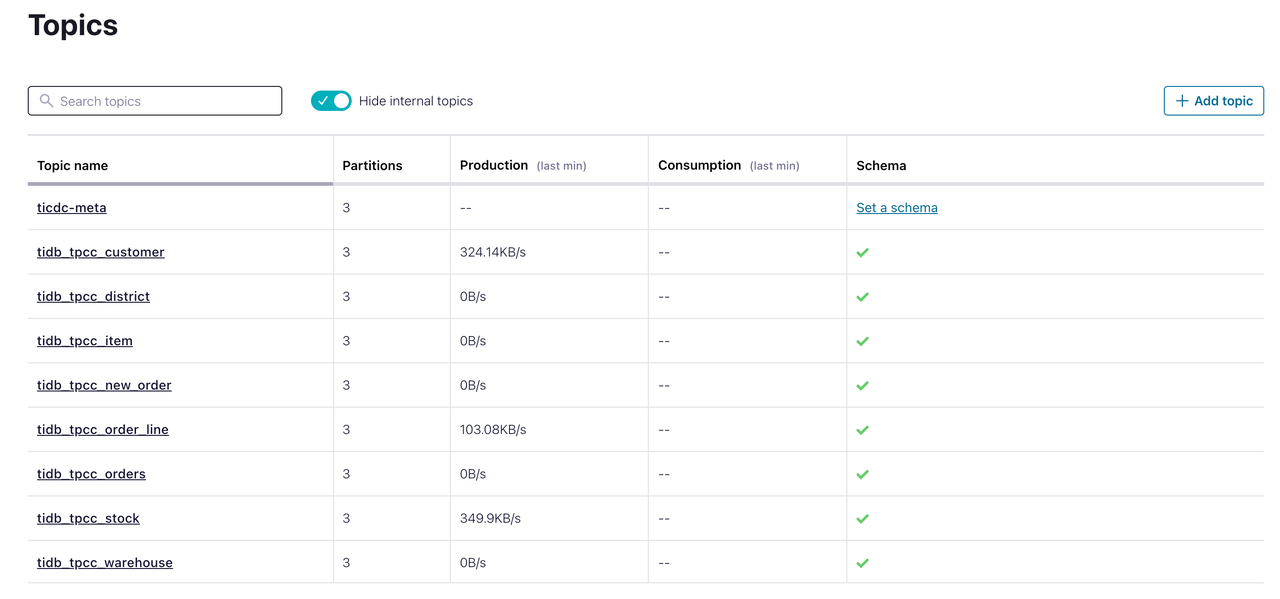
Confluent Cloud コンソールで、 [トピック]をクリックします。ターゲット トピックが作成され、データを受信していることがわかります。現時点では、TiDB データベースの増分データは Confluent Cloud に正常にレプリケートされています。
Snowflake とデータを統合する
Snowflake はクラウド ネイティブのデータ ウェアハウスです。 Confluent を使用すると、Snowflake シンク コネクタを作成することで、TiDB 増分データを Snowflake にレプリケートできます。
前提条件
- Snowflake クラスターを登録して作成しました。 スノーフレークの入門を参照してください。
- Snowflake クラスターに接続する前に、その秘密キーを生成しておきます。 キーペア認証とキーペアローテーションを参照してください。
統合手順
Snowflake でデータベースとスキーマを作成します。
Snowflake コントロール コンソールで、 [データ] > [データベース]を選択します。
TPCCという名前のデータベースとTiCDCという名前のスキーマを作成します。Confluent Cloud コンソールで、 [データ統合] > [コネクタ] > [Snowflake シンク]を選択します。以下のページが表示されます。
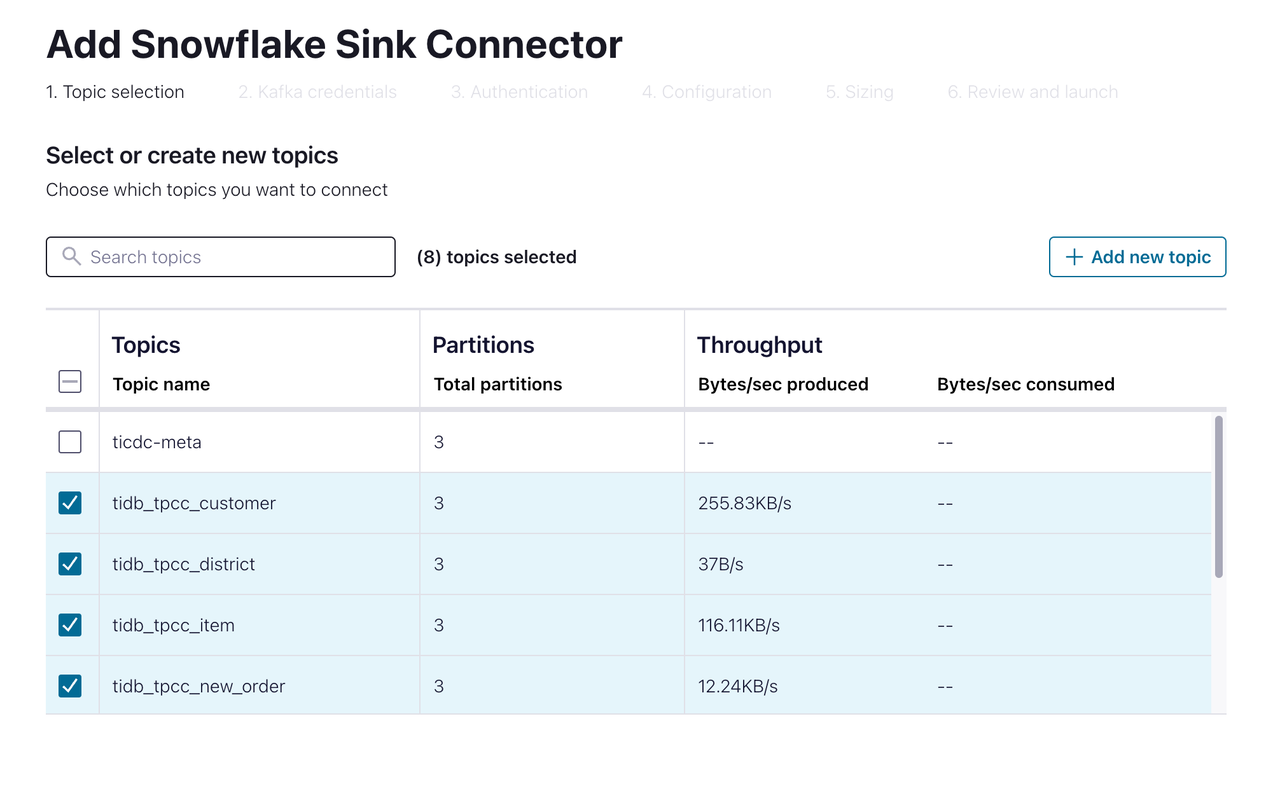
Snowflake に複製するトピックを選択します。次に、次のページに進みます。
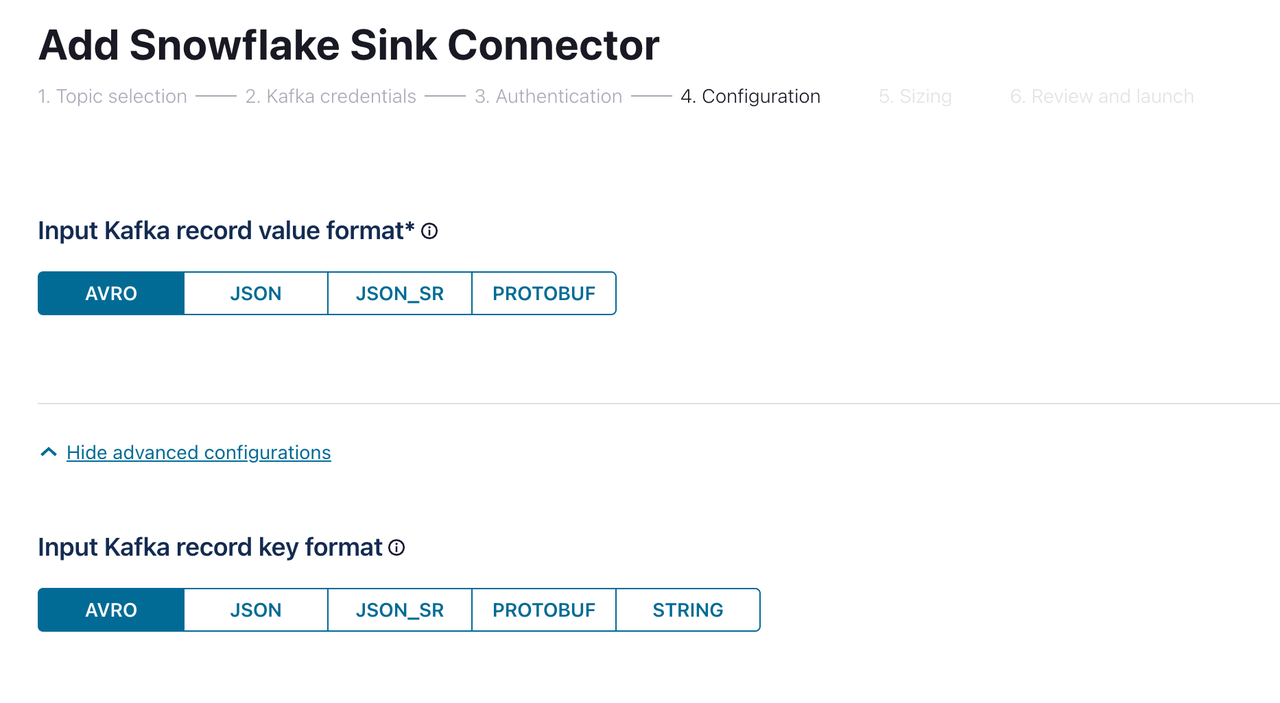
Snowflakeに接続するための認証情報を指定します。 [データベース名]と[スキーマ名]に、前の手順で作成した値を入力します。次に、次のページに進みます。
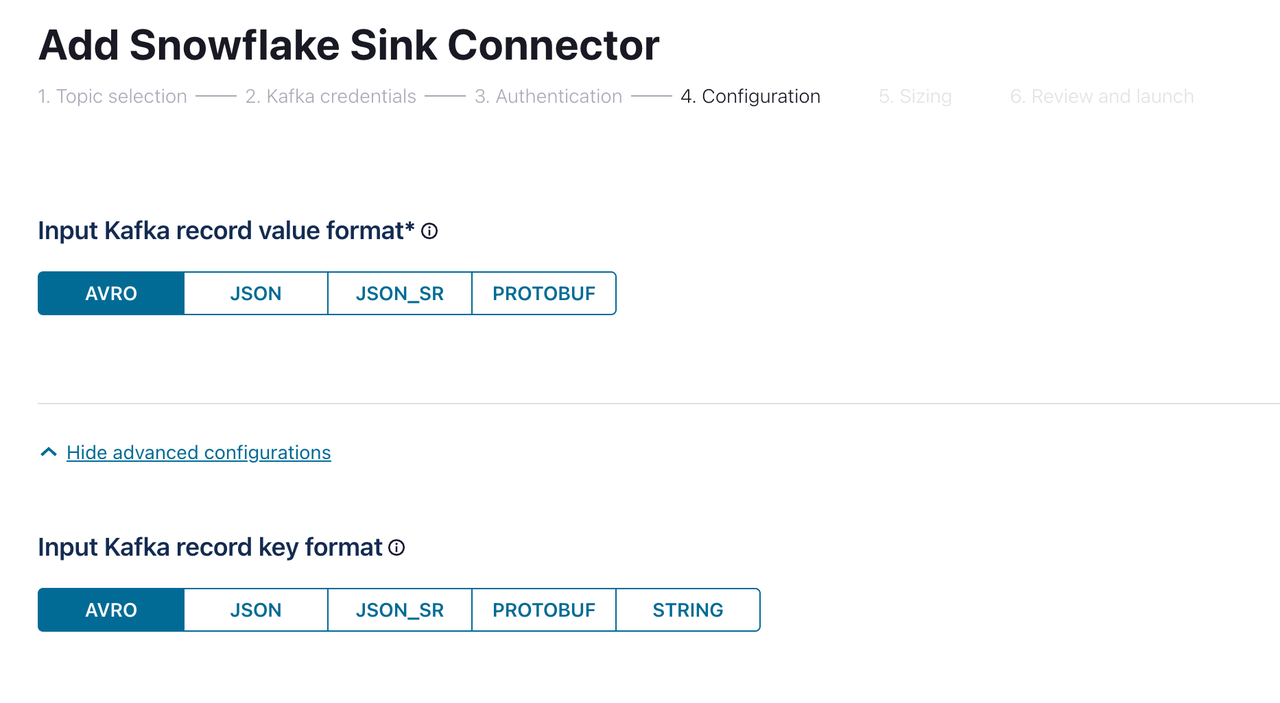
[コンフィグレーション]ページで、 [入力 Kafka レコード値形式]と[入力 Kafka レコード キー形式]の両方に
AVROを選択します。次に、 「続行」をクリックします。コネクタが作成され、ステータスが「実行中」になるまで待ちます。これには数分かかる場合があります。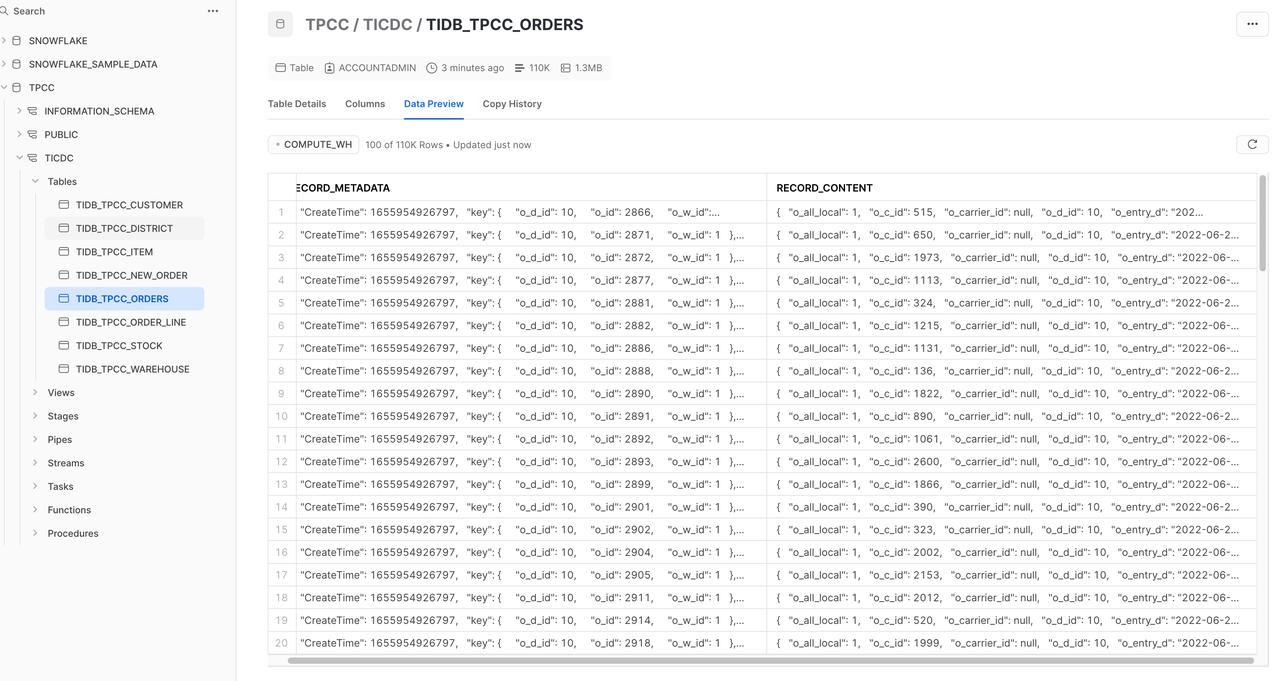
Snowflake コンソールで、 [データ] > [データベース] > [TPCC] > [TiCDC]を選択します。 TiDB 増分データが Snowflake にレプリケートされていることがわかります。 Snowflake とのデータ統合が完了しました (前の図を参照)。ただし、Snowflake のテーブル構造は TiDB とは異なり、データは増分的に Snowflake に挿入されます。ほとんどのシナリオでは、Snowflake 内のデータは、TiDB 変更ログを保存するのではなく、TiDB 内のデータのレプリカであることが期待されます。この問題については次のセクションで説明します。
Snowflake で TiDB テーブルのデータ レプリカを作成する
前のセクションでは、TiDB 増分データの変更ログが Snowflake にレプリケートされました。このセクションでは、これらの変更ログを Snowflake の TASK および STREAM 機能を使用してイベント タイプINSERT 、 UPDATE 、およびDELETEに応じて処理し、アップストリームと同じ構造のテーブルに書き込み、データを作成する方法について説明します。 Snowflake の TiDB テーブルのレプリカ。以下にITEMテーブルを例に挙げます。
ITEMテーブルの構造は次のとおりです。
CREATE TABLE `item` (
`i_id` int(11) NOT NULL,
`i_im_id` int(11) DEFAULT NULL,
`i_name` varchar(24) DEFAULT NULL,
`i_price` decimal(5,2) DEFAULT NULL,
`i_data` varchar(50) DEFAULT NULL,
PRIMARY KEY (`i_id`)
);
Snowflake には、 Confluent Snowflake シンク コネクタによって自動的に作成されるTIDB_TEST_ITEMという名前のテーブルがあります。テーブル構造は次のとおりです。
create or replace TABLE TIDB_TEST_ITEM (
RECORD_METADATA VARIANT,
RECORD_CONTENT VARIANT
);
Snowflake で、TiDB と同じ構造のテーブルを作成します。
create or replace table TEST_ITEM ( i_id INTEGER primary key, i_im_id INTEGER, i_name VARCHAR, i_price DECIMAL(36,2), i_data VARCHAR );以下のように
TIDB_TEST_ITEMのストリームを作成し、append_only~trueを設定します。create or replace stream TEST_ITEM_STREAM on table TIDB_TEST_ITEM append_only=true;このようにして、作成されたストリームはリアルタイムで
INSERTイベントのみをキャプチャします。具体的には、TiDB のITEMに対して新しい変更ログが生成されると、その変更ログはTIDB_TEST_ITEMに挿入され、ストリームによってキャプチャされます。ストリーム内のデータを処理します。イベントの種類に応じて、
TEST_ITEMテーブルのストリームデータを挿入、更新、削除します。--Merge data into the TEST_ITEM table merge into TEST_ITEM n using -- Query TEST_ITEM_STREAM (SELECT RECORD_METADATA:key as k, RECORD_CONTENT:val as v from TEST_ITEM_STREAM) stm -- Match the stream with table on the condition that i_id is equal on k:i_id = n.i_id -- If the TEST_ITEM table contains a record that matches i_id and v is empty, delete this record when matched and IS_NULL_VALUE(v) = true then delete -- If the TEST_ITEM table contains a record that matches i_id and v is not empty, update this record when matched and IS_NULL_VALUE(v) = false then update set n.i_data = v:i_data, n.i_im_id = v:i_im_id, n.i_name = v:i_name, n.i_price = v:i_price -- If the TEST_ITEM table does not contain a record that matches i_id, insert this record when not matched then insert (i_data, i_id, i_im_id, i_name, i_price) values (v:i_data, v:i_id, v:i_im_id, v:i_name, v:i_price) ;前の例では、Snowflake の
MERGE INTOステートメントを使用してストリームとテーブルを特定の条件で照合し、レコードの削除、更新、挿入などの対応する操作を実行します。この例では、次の 3 つのシナリオに 3 つのWHERE句が使用されています。- ストリームとテーブルが一致し、ストリーム内のデータが空の場合、テーブル内のレコードを削除します。
- ストリームとテーブルが一致し、ストリーム内のデータが空でない場合は、テーブル内のレコードを更新します。
- ストリームとテーブルが一致しない場合は、テーブルにレコードを挿入します。
ステップ 3 のステートメントを定期的に実行して、データが常に最新であることを確認します。 Snowflake の
SCHEDULED TASKの機能も使用できます。-- Create a TASK to periodically execute the MERGE INTO statement create or replace task STREAM_TO_ITEM warehouse = test -- Execute the TASK every minute schedule = '1 minute' when -- Skip the TASK when there is no data in TEST_ITEM_STREAM system$stream_has_data('TEST_ITEM_STREAM') as -- Merge data into the TEST_ITEM table. The statement is the same as that in the preceding example merge into TEST_ITEM n using (select RECORD_METADATA:key as k, RECORD_CONTENT:val as v from TEST_ITEM_STREAM) stm on k:i_id = n.i_id when matched and IS_NULL_VALUE(v) = true then delete when matched and IS_NULL_VALUE(v) = false then update set n.i_data = v:i_data, n.i_im_id = v:i_im_id, n.i_name = v:i_name, n.i_price = v:i_price when not matched then insert (i_data, i_id, i_im_id, i_name, i_price) values (v:i_data, v:i_id, v:i_im_id, v:i_name, v:i_price) ;
現時点では、特定の ETL 機能を備えたデータ チャネルが確立されました。このデータ チャネルを通じて、TiDB の増分データ変更ログを Snowflake にレプリケートし、TiDB のデータ レプリカを維持し、Snowflake でデータを使用できます。
最後のステップは、テーブルTIDB_TEST_ITEM内の不要なデータを定期的にクリーンアップすることです。
-- Clean up the TIDB_TEST_ITEM table every two hours
create or replace task TRUNCATE_TIDB_TEST_ITEM
warehouse = test
schedule = '120 minute'
when
system$stream_has_data('TIDB_TEST_ITEM')
as
TRUNCATE table TIDB_TEST_ITEM;
データをksqlDBと統合する
ksqlDB は、ストリーム処理アプリケーション専用に構築されたデータベースです。 Confluent Cloud 上に ksqlDB クラスターを作成し、TiCDC によって複製された増分データにアクセスできます。
Confluent Cloud コンソールでksqlDB を選択し、指示に従って ksqlDB クラスターを作成します。
ksqlDB クラスターのステータスが「実行中」になるまで待ちます。このプロセスには数分かかります。
ksqlDB エディターで次のコマンドを実行して、
tidb_tpcc_ordersトピックにアクセスするストリームを作成します。CREATE STREAM orders (o_id INTEGER, o_d_id INTEGER, o_w_id INTEGER, o_c_id INTEGER, o_entry_d STRING, o_carrier_id INTEGER, o_ol_cnt INTEGER, o_all_local INTEGER) WITH (kafka_topic='tidb_tpcc_orders', partitions=3, value_format='AVRO');次のコマンドを実行して、注文の STREAM データを確認します。
SELECT * FROM ORDERS EMIT CHANGES;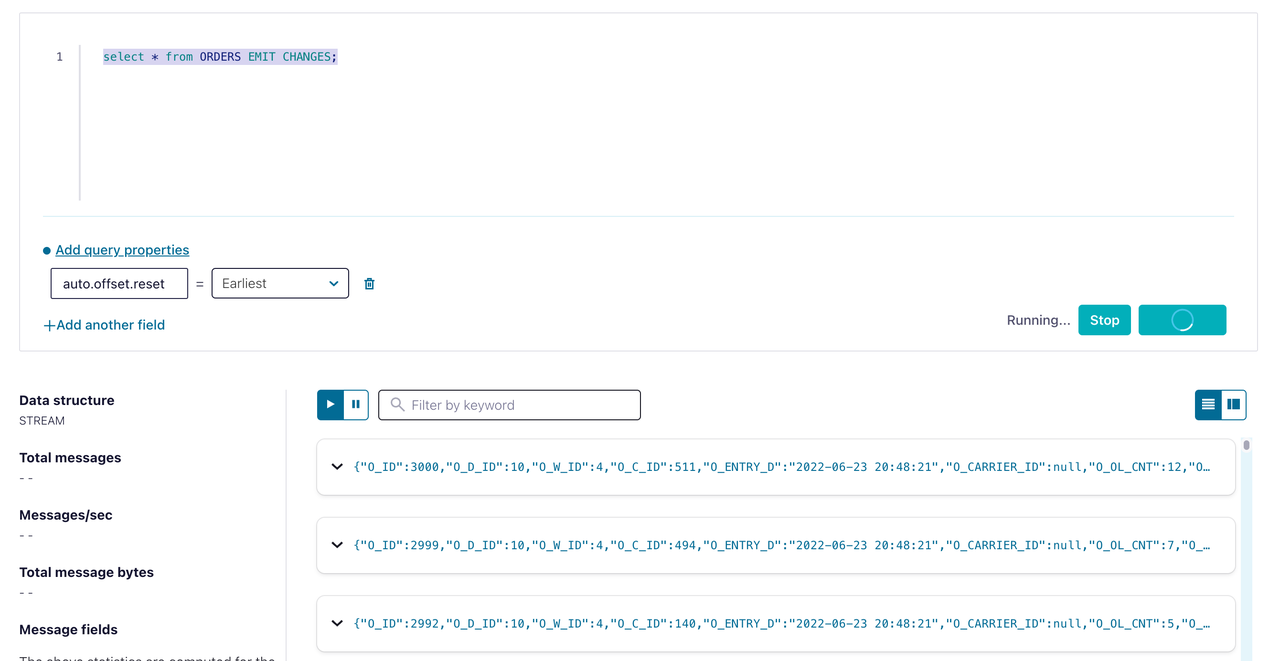
上の図に示すように、増分データが ksqlDB にレプリケートされたことがわかります。 ksqlDBとのデータ統合が完了しました。
データを SQL Server と統合する
Microsoft SQL Server は、Microsoft によって開発されたリレーショナル データベース管理システム (RDBMS) です。 Confluent を使用すると、SQL Server シンク コネクタを作成して、TiDB 増分データを SQL Server にレプリケートできます。
SQL Server に接続し、
tpccという名前のデータベースを作成します。[ec2-user@ip-172-1-1-1 bin]$ sqlcmd -S 10.61.43.14,1433 -U admin Password: 1> create database tpcc 2> go 1> select name from master.dbo.sysdatabases 2> go name ---------------------------------------------------------------------- master tempdb model msdb rdsadmin tpcc (6 rows affected)Confluent Cloud コンソールで、 [データ統合] > [コネクタ] > [Microsoft SQL Server シンク]を選択します。以下のページが表示されます。
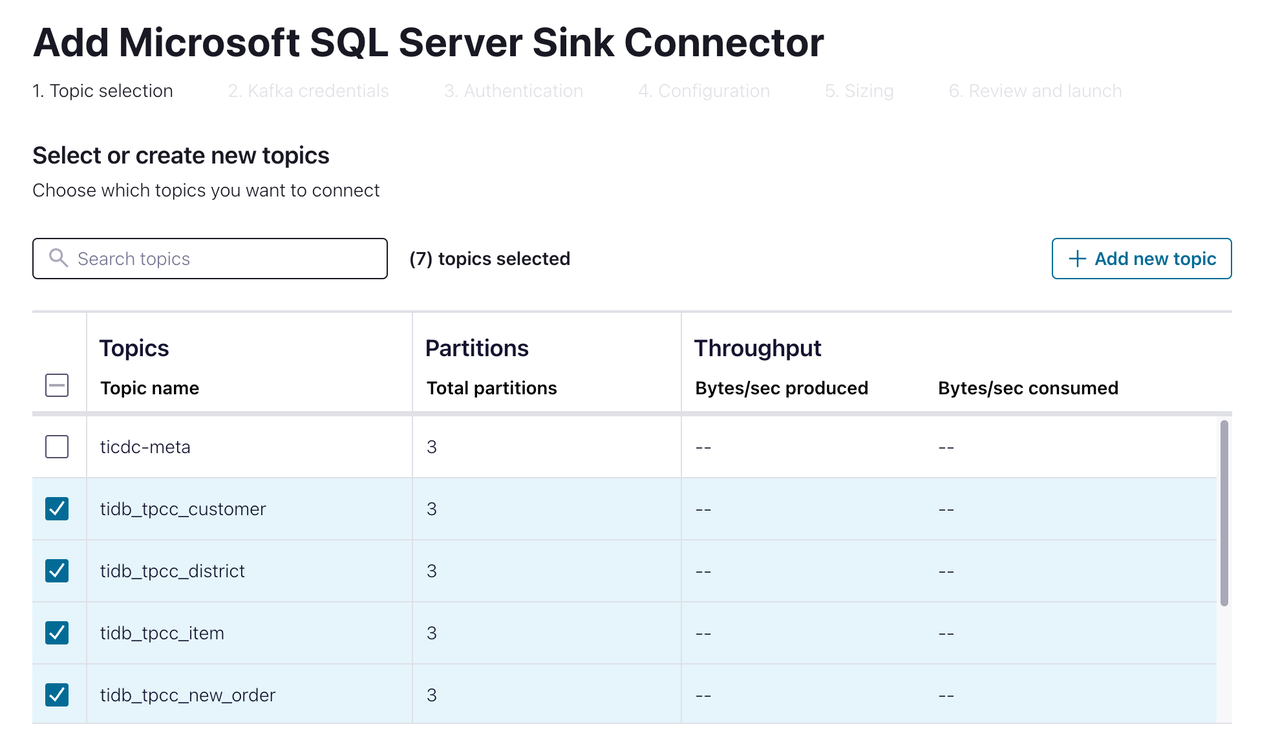
SQL Server にレプリケートするトピックを選択します。次に、次のページに進みます。
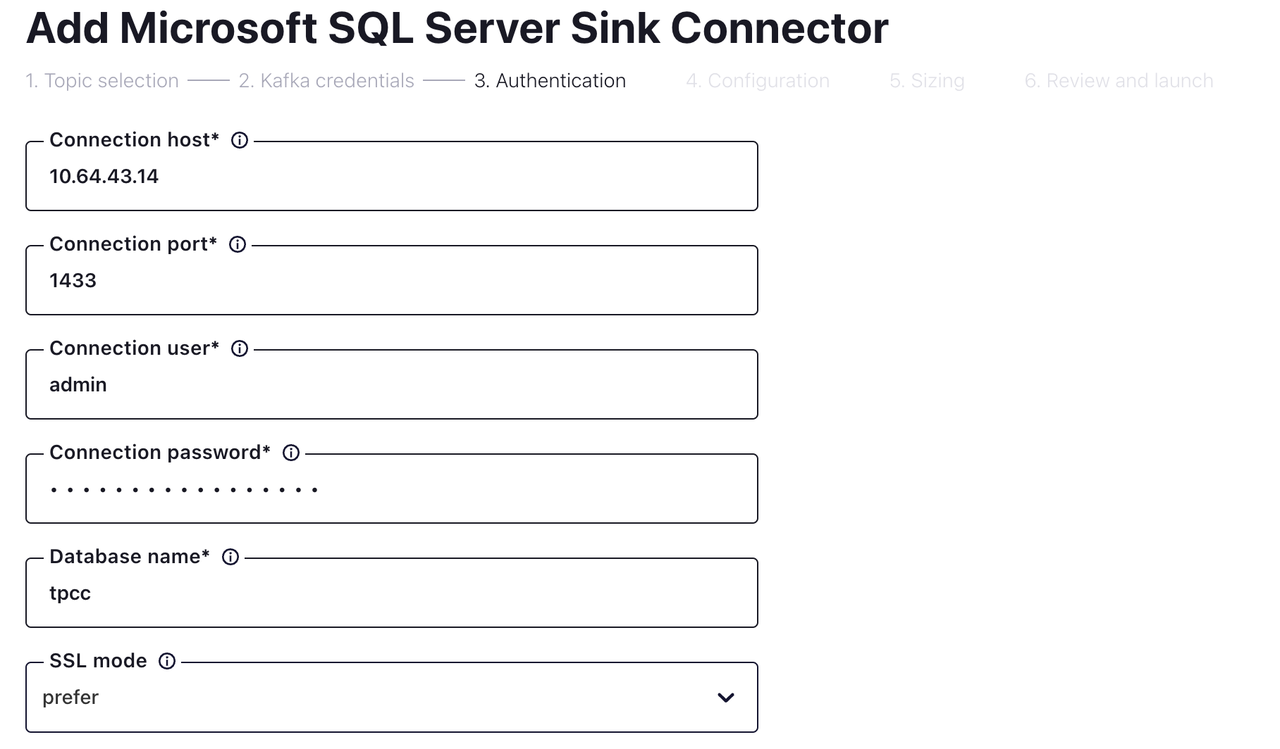
接続および認証情報を入力します。次に、次のページに進みます。
「コンフィグレーション」ページで、次のフィールドを構成し、 「続行」をクリックします。
分野 価値 Kafka レコード値の入力形式 アブロ 挿入モード アップサート テーブルの自動作成 真実 列の自動追加 真実 PKモード レコードキー 入力 Kafka レコード キー形式 アブロ null で削除 真実 設定後、 「続行」をクリックします。コネクタのステータスが「実行中」になるまで待ちます。これには数分かかる場合があります。
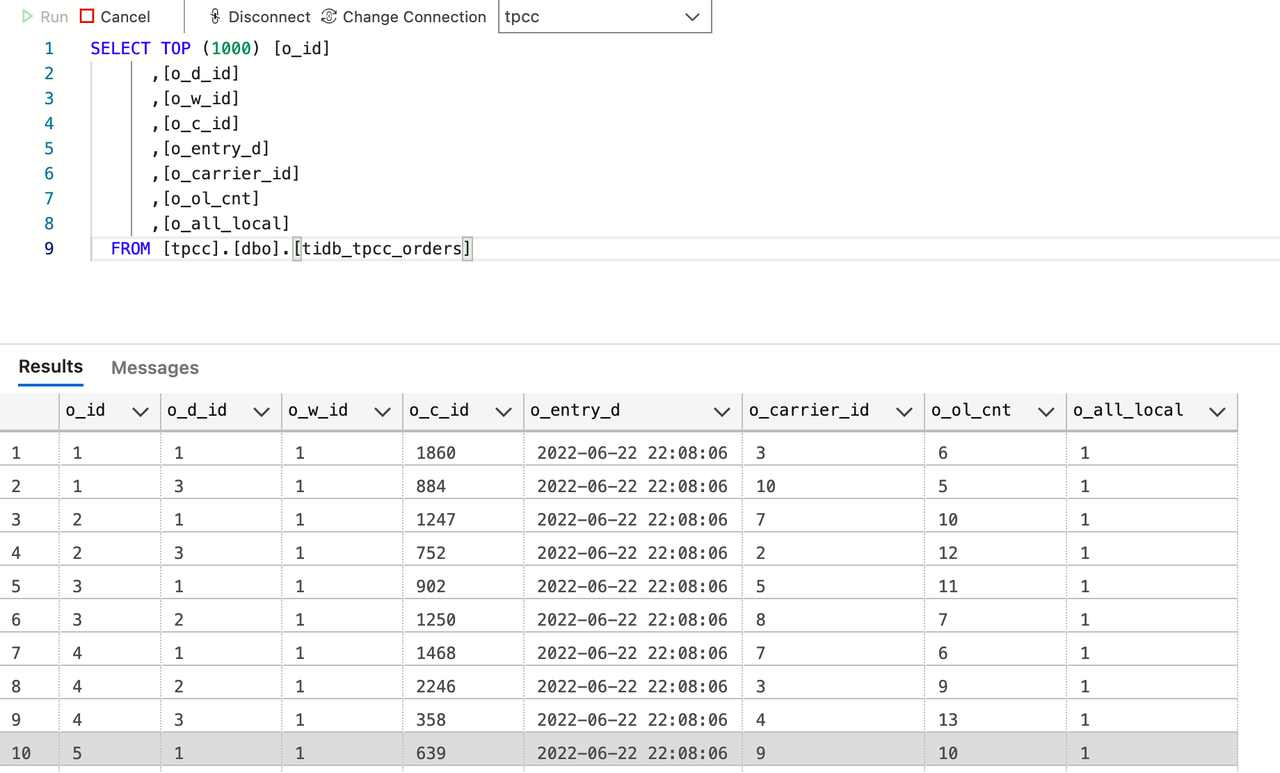
SQL Server に接続してデータを観察します。上の図に示すように、増分データが SQL Server にレプリケートされたことがわかります。 SQL Server とのデータ統合が行われます。